教程合集
【导航】教程检索清单
A01-Windows安装VMWare Workstation
A02-VMware安装CentOS
A03-解压版CentOS7使用方法
A04-VMware+Centos7 静态IP设置方法
A05-CentOS7替换yum源为阿里云
A06-Xshell使用教程
A07-Xshell连接阿里云ECS-CentOS远程服务器
A08-xmanager图形化连接CentOS
A09-Kali虚拟机磁盘扩容
A10-Windows虚拟机和物理机互传文件的几种方式
A11-虚拟机安装Kali和远程连接
A12-VMware安装Rocky Linux9.4
A13-解压版RockyLinux9.4使用方法
A14-安装Xmanager
A15-CentOS7修改语言为中文或英文
B75-pip常用命令
A16-Linux开机自动登录root用户(不用输密码)
A17-Kali配置静态IP
A21-Win10安装教程
A22-Win7安装教程
A23-Windows Server系统安装
A31-vmware安装Ubuntu18.04
A32-Vmware安装Ubuntu23
A33-Vmware安装Ubuntu24
A41-在Android手机上安装kali Linux
A51-如何在公网服务器(比如阿里云)安装kali
A52-kali如何安装中文输入法
A53-Kali Linux安装pip2
B01-Windows环境安装MySQL Server 步骤
B02-Navicat安装使用
B03-MySQL忘记root密码或者root密码错误
B04-Windows配置解压版MySQL5(免安装)
B05-MySQL如何建库建表
B21-Windows安装python3.x
B22-安装sqlmap
B23-Windows多个Python版本如何切换
B24-如何在cmd运行Python代码
B30-JetBrains全家桶通用激活流程IntelliJ IDEA、PhpStorm、PyCharm、CLion……
B31-Windows安装PhpStorm2024
B31-Windows安装PhpStorm2025
B39-Windows多个Java版本如何切换
B40-Windows配置JDK8及以下版本
B41-Windows配置JDK9及以上版本
B42-IDEA2022安装和激活
B42-IDEA2024安装和激活
B42-IDEA2025安装和激活
B43-IDEA配置Maven
B44-IDEA配置tomcat运行JavaWeb工程
B45-IDEA修改Java版本
B46-IDEA部署WebGoat靶场
B50-Windows安装VSCode
B51-vc++安装教程
B52-VScode编译C语言
B53-VSCode运行Java工程
B54-VSCode运行Python代码
B55-Windows安装Pycharm
B56-VSCode右键在浏览器运行PHP代码
B61-配置cmder
B62-Windows安装Go开发环境
B63-Windows安装CLion运行C代码
B64-PWN环境配置
B71-Windows安全狗安装教程
B72-Windows安装使用Anaconda
B73-Windows安装Git教程
C01-启动中国蚁剑antsword
C02-Oneforall安装与使用
C03-Xray下载与使用
C04-Windows安装AWVS24/25
C04-windows安装AWVS14
C05-部署Cobalt Strike服务端和启动Cobalt Strike客户端
C06-Win10安装MSF(metasploit framework)
C07-Nuclei使用教程
C11-Fortify安装
C12-Charles破解教程
C13-谷歌chrome浏览器安装crx插件(hackbar为例)
C14-firefox浏览器安装扩展工具教程(以hackbar为例)
C15-XSStrike工具安装和使用
C16-xsser工具安装和使用
C31-hbit安装与使用
C32-kali系统安装与使用aquatone
C33-水泽Shuize安装(包含灯塔ARL)
C34-kali安装nessus
C35-ip反查域名
C36-火狐浏览器替换js脚本
C41-社会工程学BadUSB刻录流程
D01-Windows安装phpstudy
D02-Win10安装Apache和PHP
D03-解压版Apache2.4+PHP7.4.22使用方法
D11-Apache安装WAF+modsecurity
D12-Phpstudy部署安全狗
D13-Windows Apache配置自签名https证书
D14-Windows虚拟机安装OpenEDR
D21-PHP、Apache环境中部署sqli-labs
D22-PHP、Apache环境中部署DVWA
D23-PHP、Apache环境中部署pikachu
D24-PHP、Apache环境中部署upload-labs
D25-PHP、Apache环境中部署xsslabs
D26-PHP、Apache环境中部署bwapp
D27-PHP、Apache环境中部署wordpress博客
D31-XSS平台xssplatform搭建
F01-CentOS7源码方式安装Redis
F01-CentOS7 yum方式安装Redis6
F02-CentOS7 yum方式安装MySQL 5
F03-阿里云CentOS7安装msf
F04-Centos7安装vnc
F05-CentOS7源码方式安装nginx
F06-CentOS 7 搭建Web服务
F07-CentOS安装使用宝塔面板
F08-Ubuntu安装Web服务(Apache、MySQL、PHP)
F09-CentOS 安装python39
F10-Linux配置Java和切换版本(包括CentOS、Kali)
F11-Linux使用conda解决python工具的依赖问题
F12-Linux安装雷池WAF
F13-Ubuntu安装开源堡垒机JumpServer
F14-Ubuntu安装开源蜜罐HFish
F15-Ubuntu安装开源杀软ClamAV
F16-开源态势感知系统liuying单机版使用方法
F17-Ubuntu安装开源IDS/IPS系统Suricata
F18-Ubuntu安装Python3.9
F19-Ubuntu源码方式安装Redis
F20-Ubuntu虚拟机设置静态IP
F21-阿里云ECS设置安全组规则
F22-Ubuntu修改apt源为清华源
G01-CentOS7yum方式安装Docker最新版
G02-Ubuntu安装Docker和docker-compose
G11-Docker安装MySQL
G12-CentOS安装vulhub靶场
G13-阿里云Docker镜像加速器使用方法
G14-Kali安装Docker和vulhub
G15-Docker安装crapi靶场
G16-Docker安装beef-xss
G17-Ubuntu安装 Vulhub 环境
G18-Ubuntu18.04安装Metarget云原生漏洞环境(云安全靶场)
G21-CentOS7和Kali安装ARL灯塔
G22-AWD平台搭建
G23-自己搭建CTF平台
G24-pandora搭建(ChatGPT)
H01-启动和激活Burp
H02-Ubuntu安装Burp
H03-Burp反激活流程
H04-火狐浏览器发送数据包到Burp(安装证书)
H05-谷歌chrome浏览器发送数据包到Burp(安装证书)
H06-火狐浏览器安装FoxyProxy
H21-Burp抓手机App包
H22-Burp抓包逍遥(安卓)模拟器
H31-Burp识别验证码暴破密码
H32-Yakit绕过pikachu Token实现密码暴破
H41-设置burp自带浏览器访问外网
J01-MacBook Air m1安装CentOS7
J02-MacBook Air m1安装Win11及配置
J03-MacBook Air m1安装Kali
J04-MacOS搭建Apache+PHP+MySQL环境
K11-微信小程序反编译
K21-proxifier配合bp抓取小程序的数据包
K22-夜神模拟器安装burp证书实现微信小程序抓包
K23-逍遥模拟器通过Charles(青花瓷)+Postern+burp抓包配置流程
K31-App抓包教程
K32-Fiddler配合BurpSuite抓包
M01-双屏幕使用教程
M03-内网穿透
M04-免费下载doc88道客巴巴文档
M05-Kali安装佩奇文库(PeiQi-WIKI)
M06-Ubuntu虚拟机搭建乌云镜像站wooyun
M07-阿里云服务器自建DNSLog平台
M08-虚拟机如何使用代理(访问google.com)
M09-压缩包密码暴破工具ARCHPR使用教程
M10-篡改猴安装插件教程(去广告、文库免费下载、解除防复制等)
M11-Hack The Box账号注册教程
M12-Everything支持拼音搜索和全文搜索
M13-谷歌chrome浏览器打开实时字幕(免费)
苹果系统安装虚拟机
PWN Windows 环境准备
B47-Maven常用操作
B74-conda常用命令
Android 环境准备
B06-MySQL如何备份和恢复数据库
本文档使用 MrDoc 发布
-
+
首页
F12-Linux安装雷池WAF
其他WAF: D11-Apache安装WAF+modsecurity**(Windows)** https://wiki.bafangwy.com/doc/624/ D12-Phpstudy部署安全狗**(Windows)** https://wiki.bafangwy.com/doc/625/ # 简介 本文以Ubuntu系统为例,演示安装雷池WAF的步骤,此方法同样适用于Centos、Kali等Linux操作系统。 前提条件: 1. Ubuntu等Linux系统已在虚拟机中安装完成,且网络可正常使用 2. 系统中已安装Docker工具 3. 磁盘可用空间大于5G 还没有安装Ubuntu的同学可以使用这个文件: https://wiki.bafangwy.com/doc/599/ 可参考以下教程: [A32-Vmware安装Ubuntu23](https://wiki.bafangwy.com/doc/599 "A32-Vmware安装Ubuntu23") [A02-安装CentOS](https://wiki.bafangwy.com/doc/590 "A02-安装CentOS") [G02-Ubuntu安装Docker和docker-compose](https://wiki.bafangwy.com/doc/639 "G02-Ubuntu安装Docker和docker-compose") [G01-CentOS7yum方式安装Docker](https://wiki.bafangwy.com/doc/638 "G01-CentOS7yum方式安装Docker") [A09-虚拟机磁盘扩容](https://wiki.bafangwy.com/doc/670/ "A09-虚拟机磁盘扩容") # 雷池Waf官网 https://waf-ce.chaitin.cn/ # 检查环境是否符合要求 1. 打开vmware,找到要安装雷池waf的虚拟机,在首页上观察它的内存是否大于1G,CPU核心数量是否大于1个,如果不满足条件则进行修改,如下图所示: 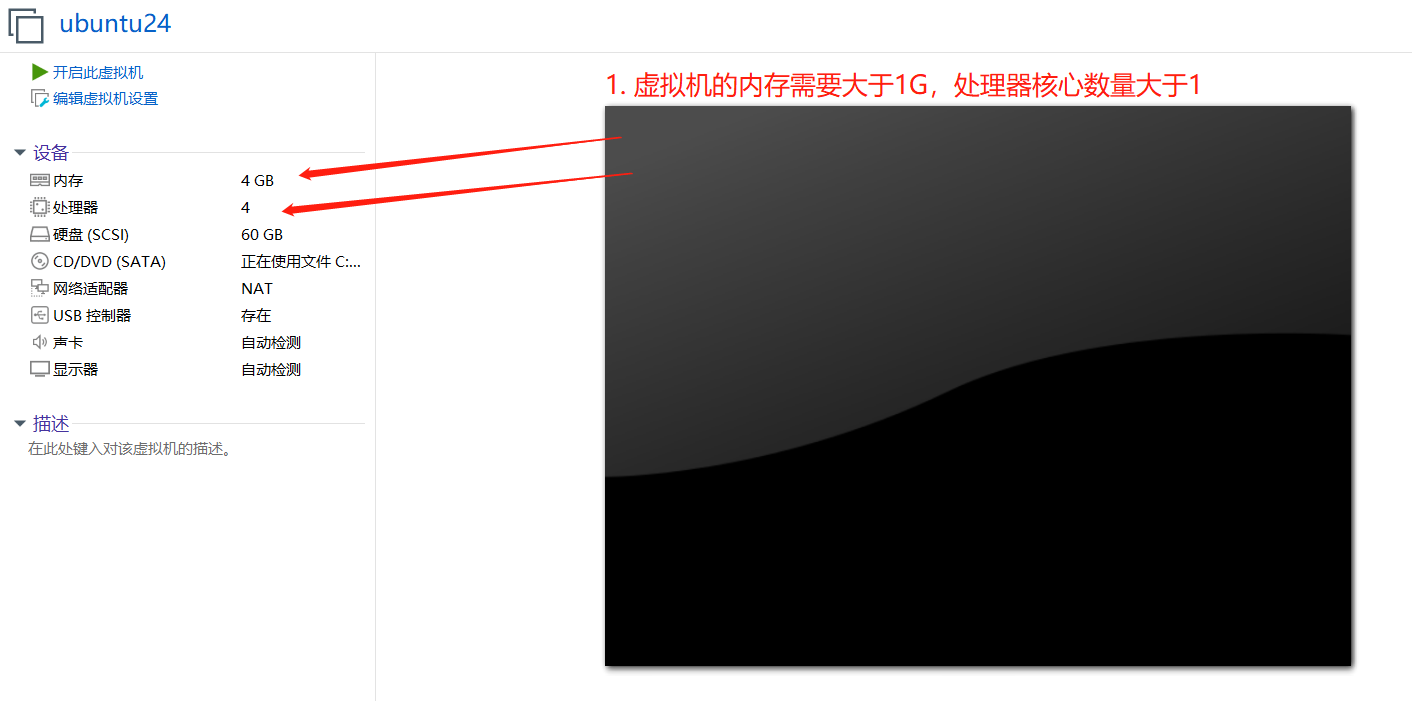 如需修改配置,参考下图中的步骤: 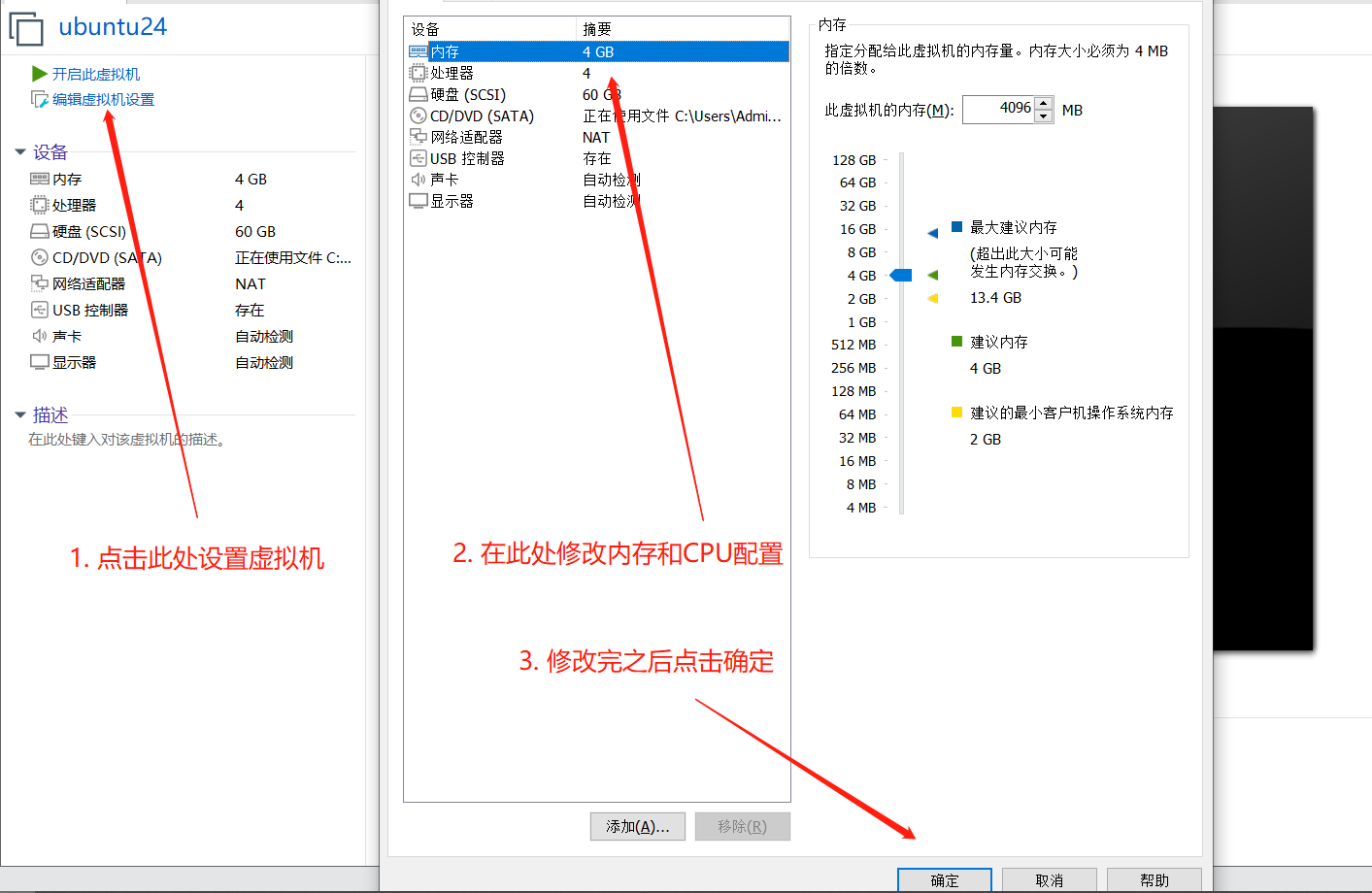 2. 启动此虚拟机,然后打开一个终端窗口,并执行以下命令切换到root用户,如下图所示: ``` sudo su - root ``` 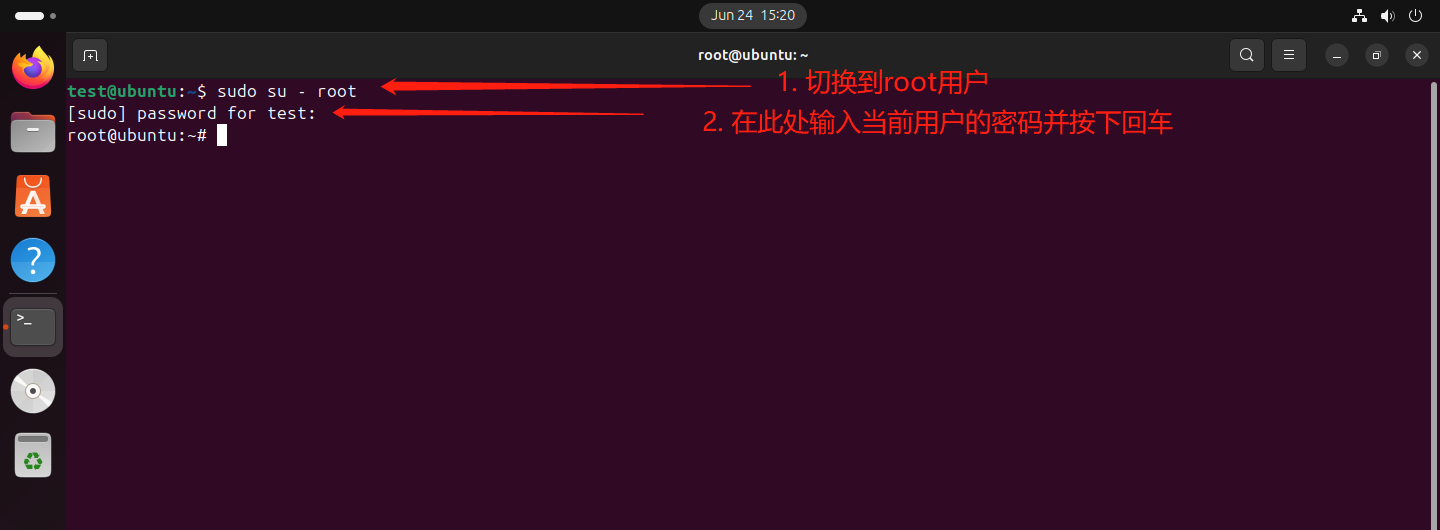 3. 执行以下命令,查看当前磁盘可用空间,如下图所示: ``` df -h ``` 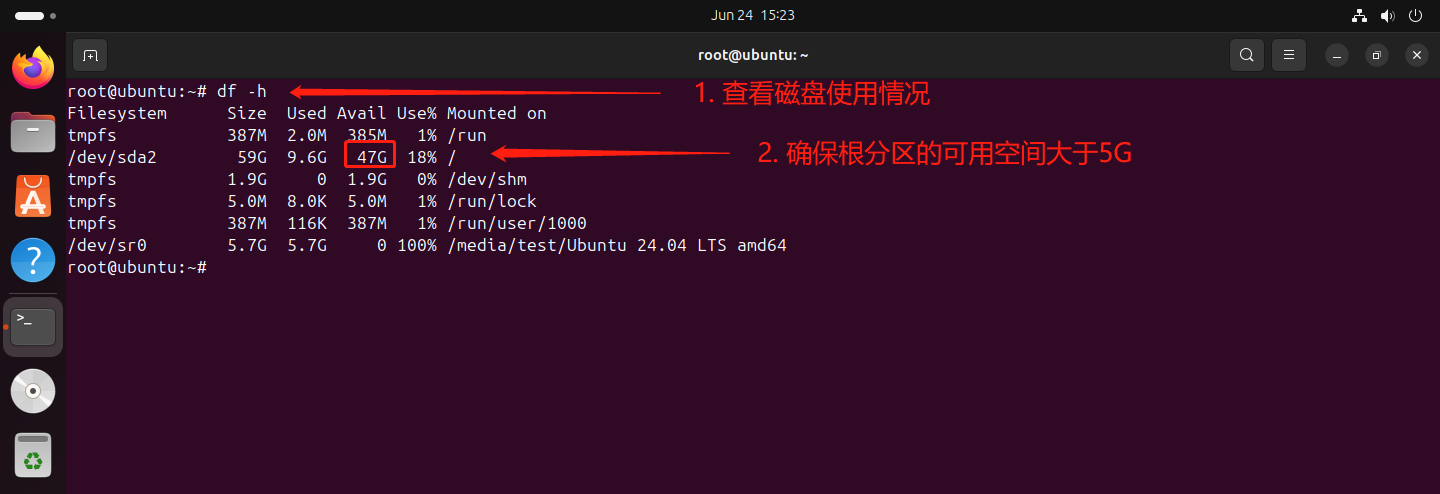 如果可用空间不足5G,先按照此教程对磁盘扩容:[A09-虚拟机磁盘扩容](https://wiki.bafangwy.com/doc/670/ "A09-虚拟机磁盘扩容") 4. 执行以下命令,查看docker的版本,如下图所示: ``` docker version ``` 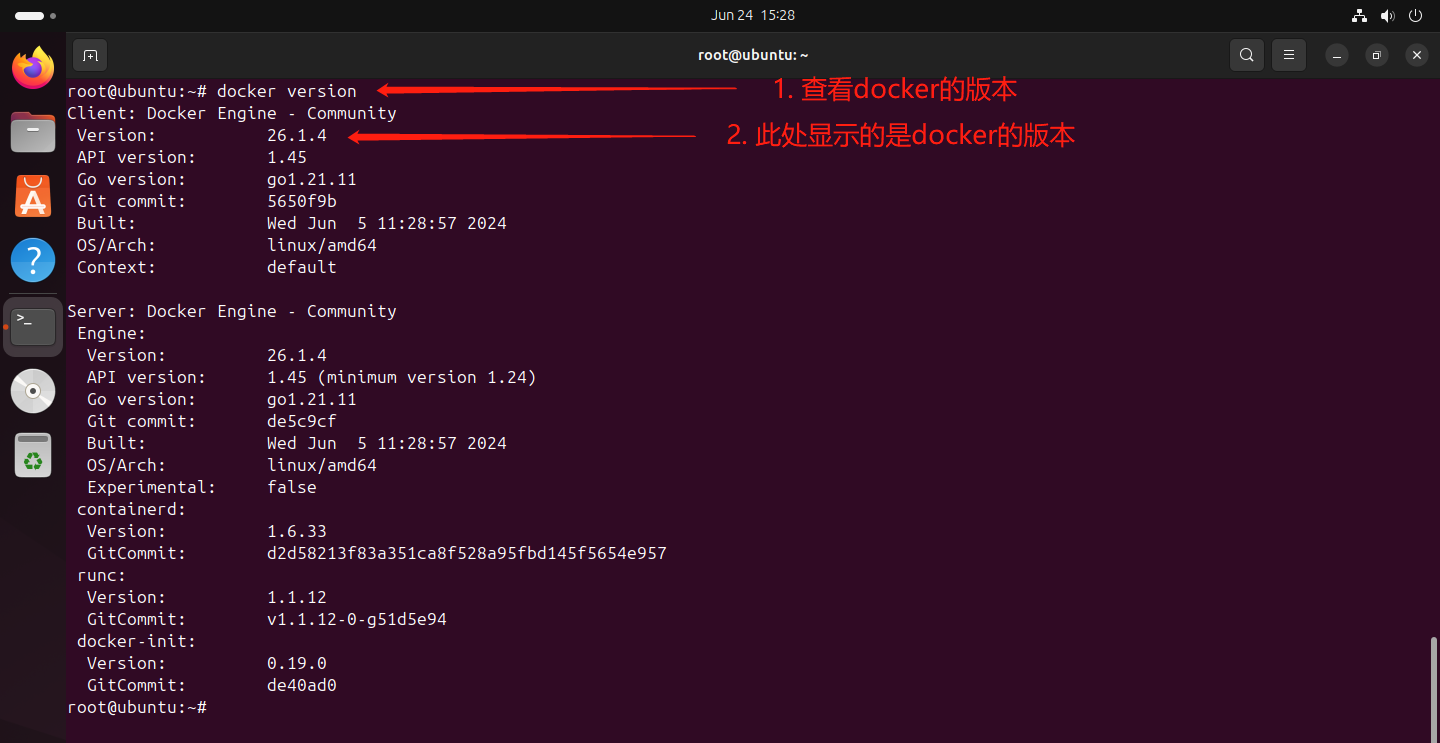 docker的版本必须大于20.10.14 5. 执行以下命令,查看docker compose 的版本,如下图所示: ``` # 以下两个命令二选一,执行第一个如果报错,就执行第二个 docker-compose version docker compose version ``` 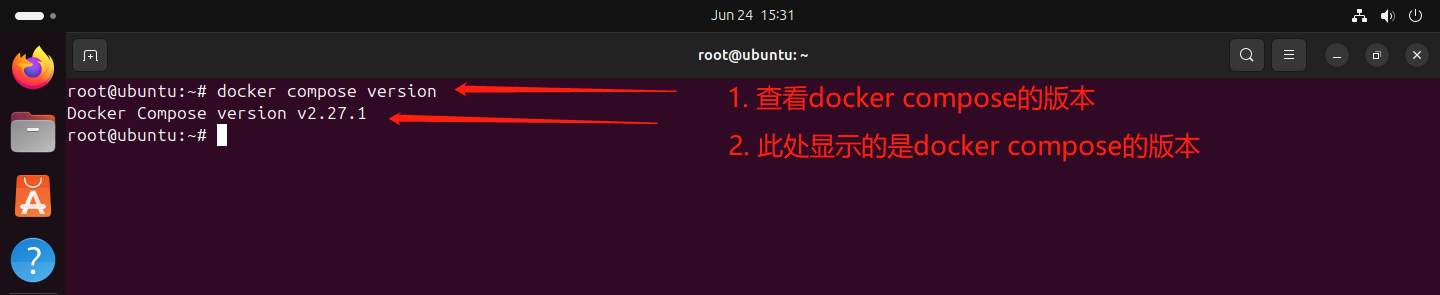 docker compose的版本必须大于2.0.0 **如果docker或docker compose的版本不符合要求,先按照简介中的教程重装docker** # 安装雷池WAF 1. 执行以下命令安装雷池WAF,如下图所示: ``` bash -c "$(curl -fsSLk https://waf-ce.chaitin.cn/release/latest/setup.sh)" ``` 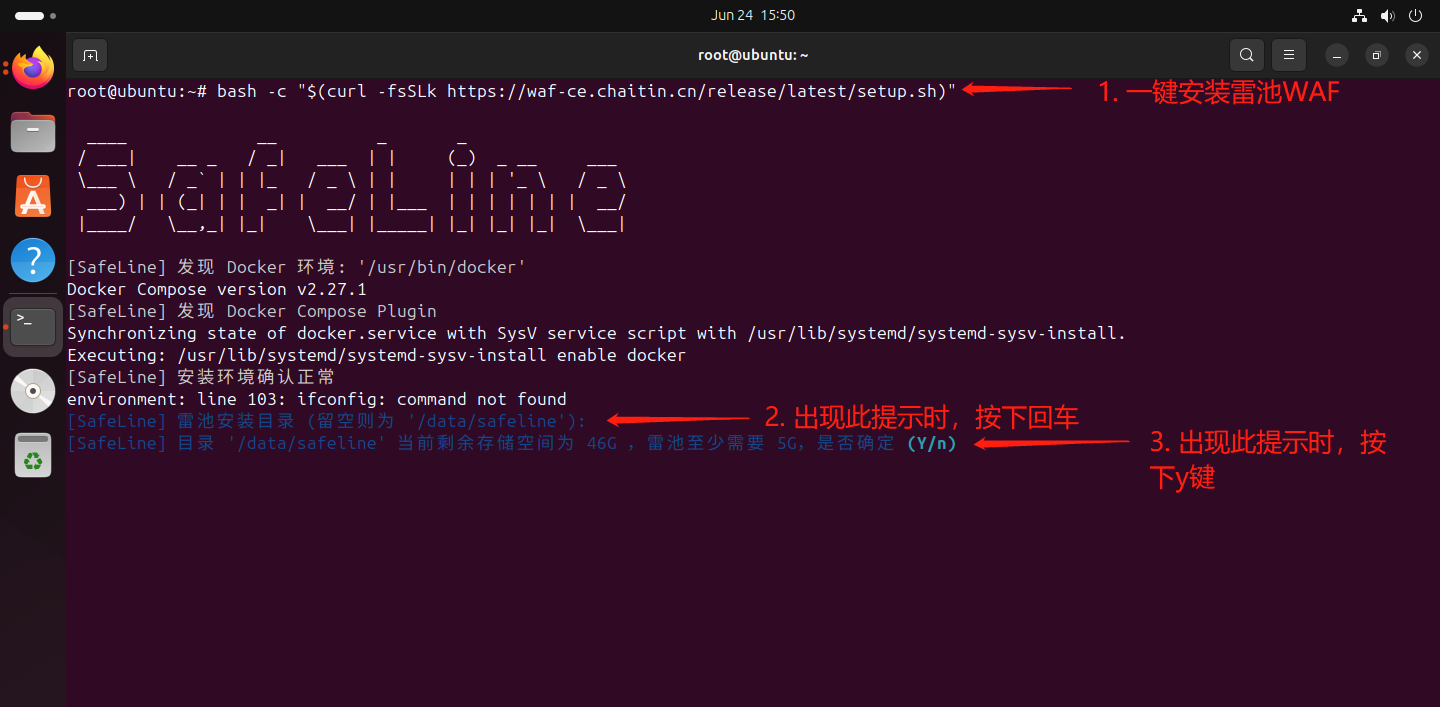 之后会开始下载与安装过程,等待一段时间即可 2. 出现如下图所示的信息,表明雷池WAF安装成功 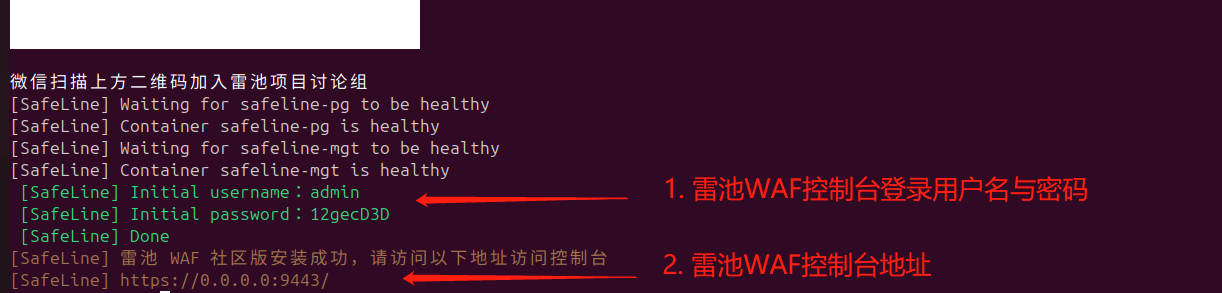 3. 执行以下命令,查看当前虚拟机的ip地址,如下图所示 ``` ip addr ``` 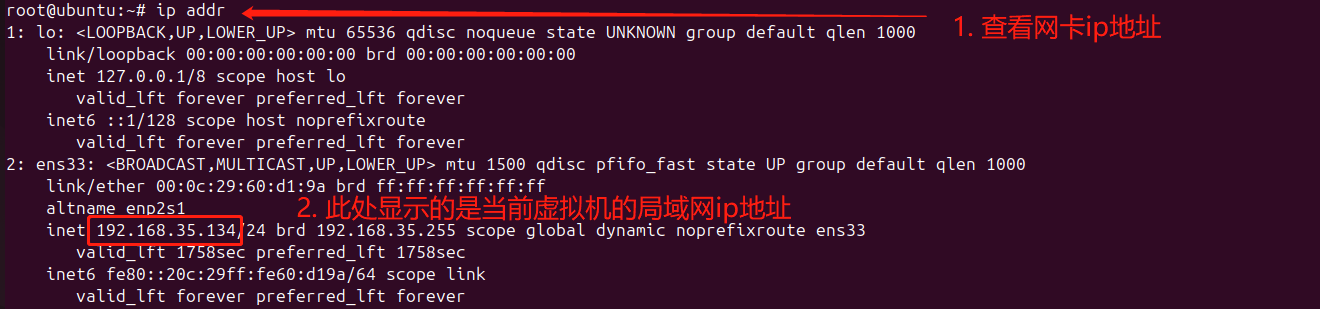 4. 打开浏览器访问雷池WAF的控制台,如下图所示 点击图中的两处按钮,进入下一步: 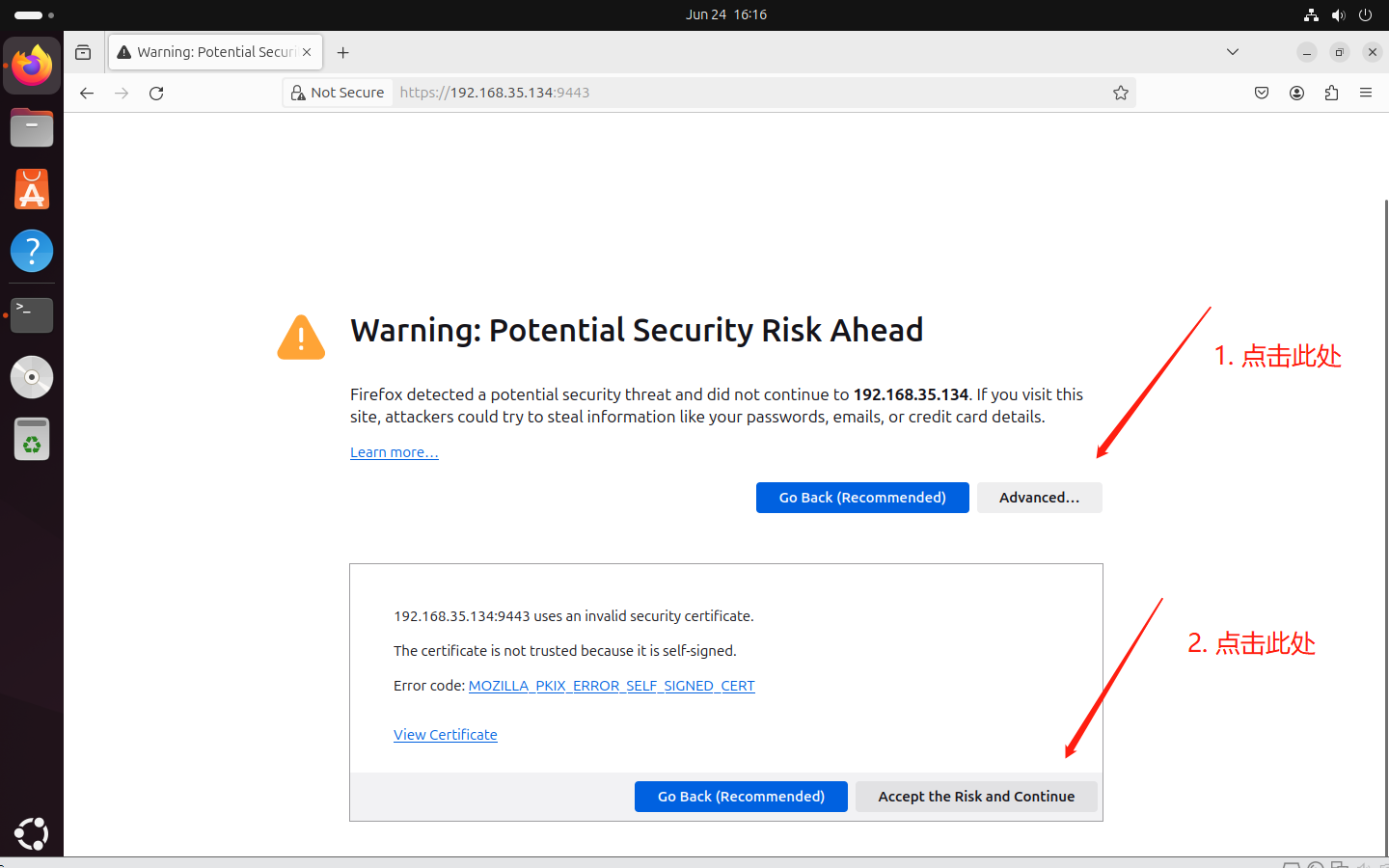 点击“同意,开始使用”: 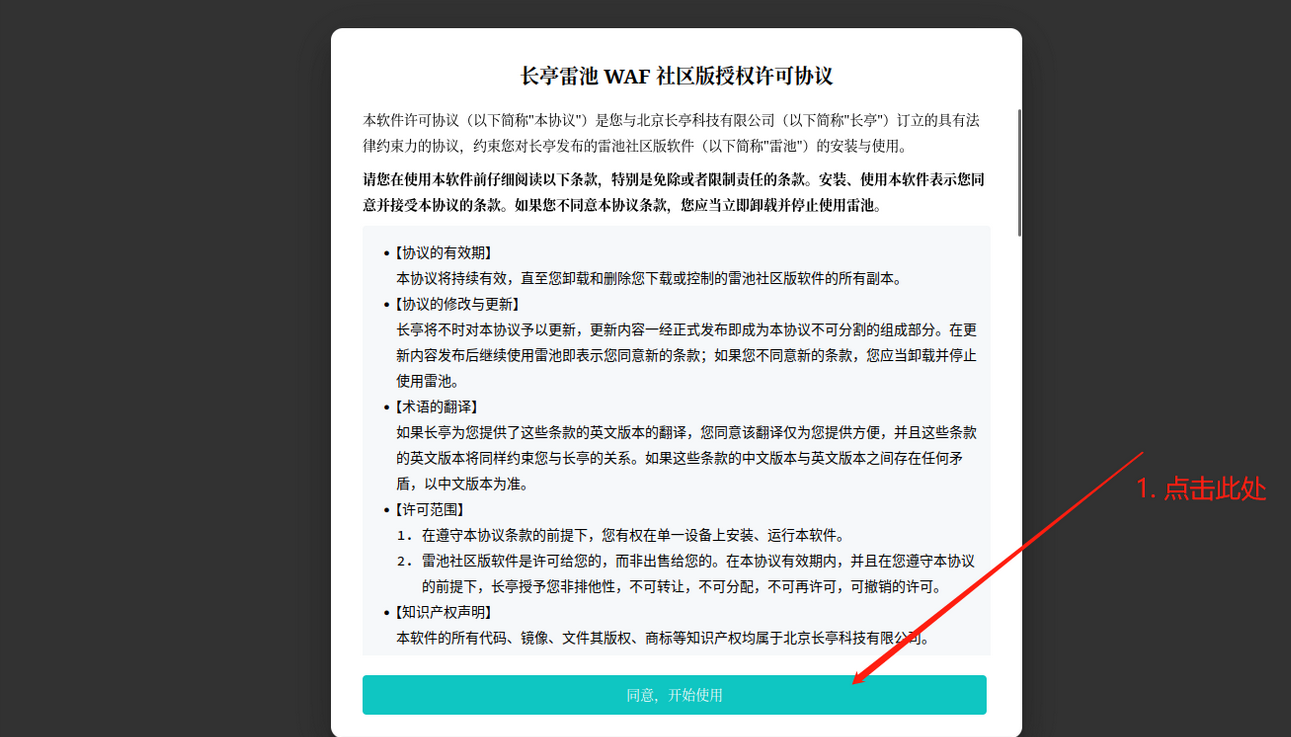 输入上一步中显示的用户名和密码,并登录: 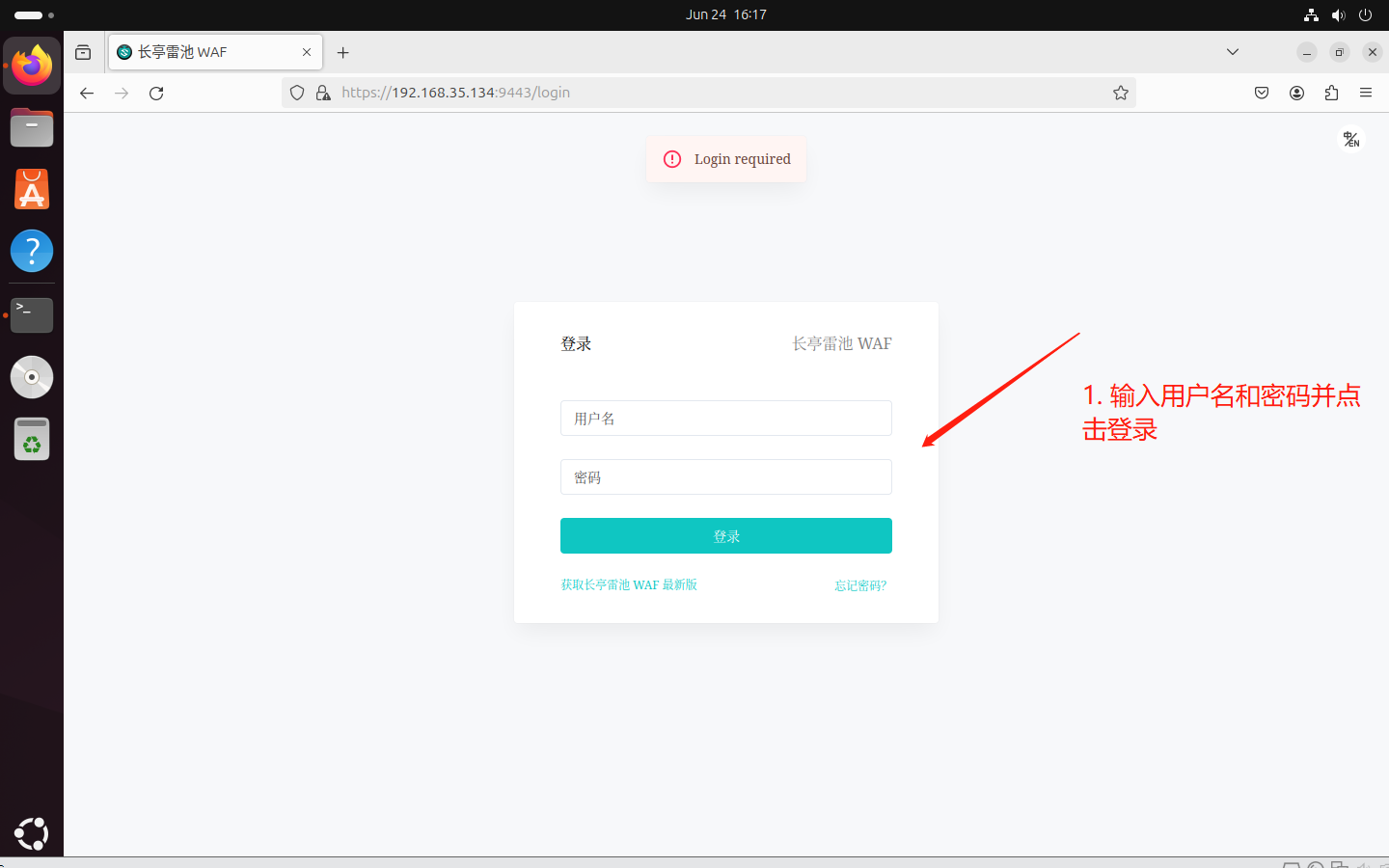 登录成功后即可访问雷池WAF的控制台界面: 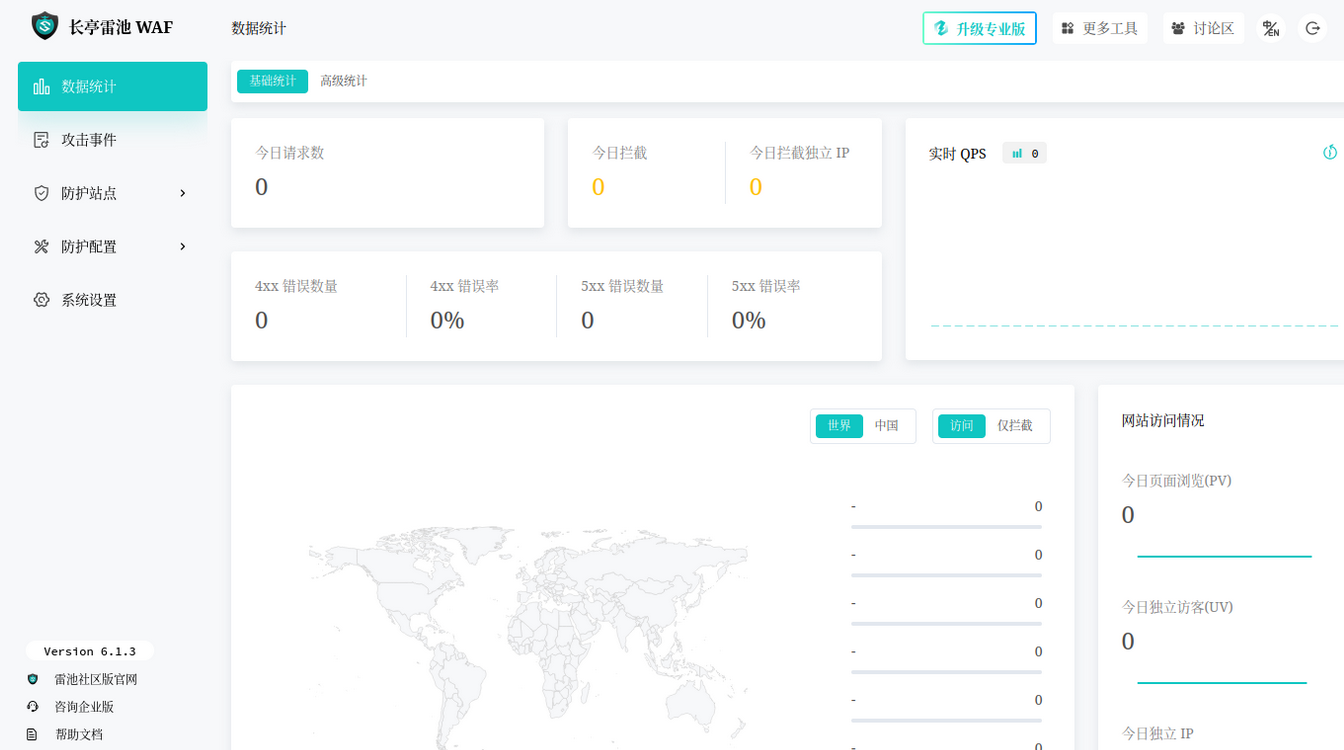 # 使用示例 1. 点击控制台左侧的“防护站点”,然后点击“添加站点”,如下图所示 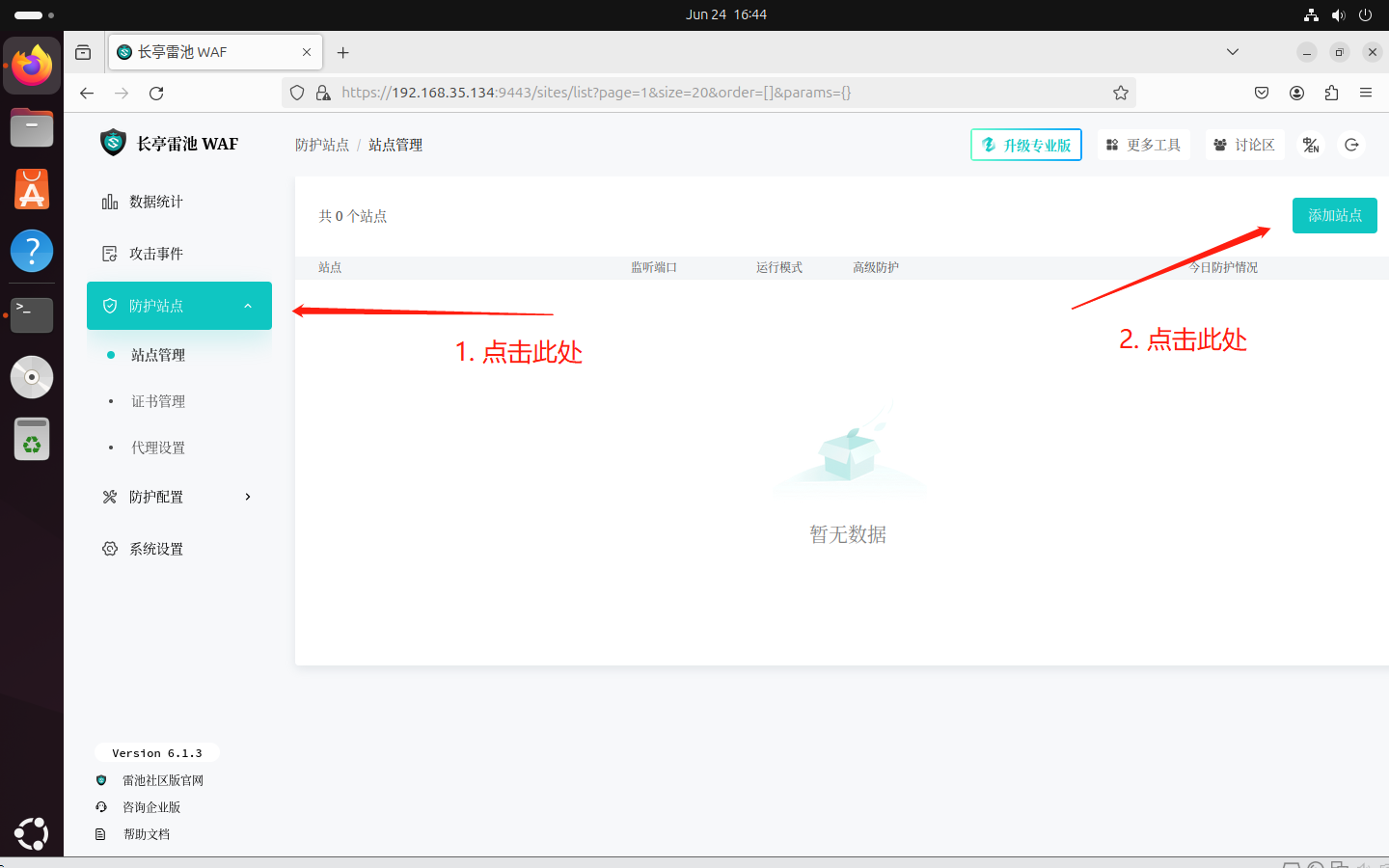 2. 在弹出的窗口中填写信息 - 在上游服务器这里填写**要保护的网站的url**,本文的测试环境中,在此虚拟机本地的80端口搭建了一个apache web服务器 参考: F08-Ubuntu安装Web服务(Apache、MySQL、PHP) https://wiki.bafangwy.com/doc/665/ 因此这里填写 http://127.0.0.1:80 - 在域名处填写此虚拟机的局域网ip,如果是云服务器则填写公网ip或域名 - 在端口处填写一个任意的、未被占用的端口号,如8080 填写完成之后点击提交 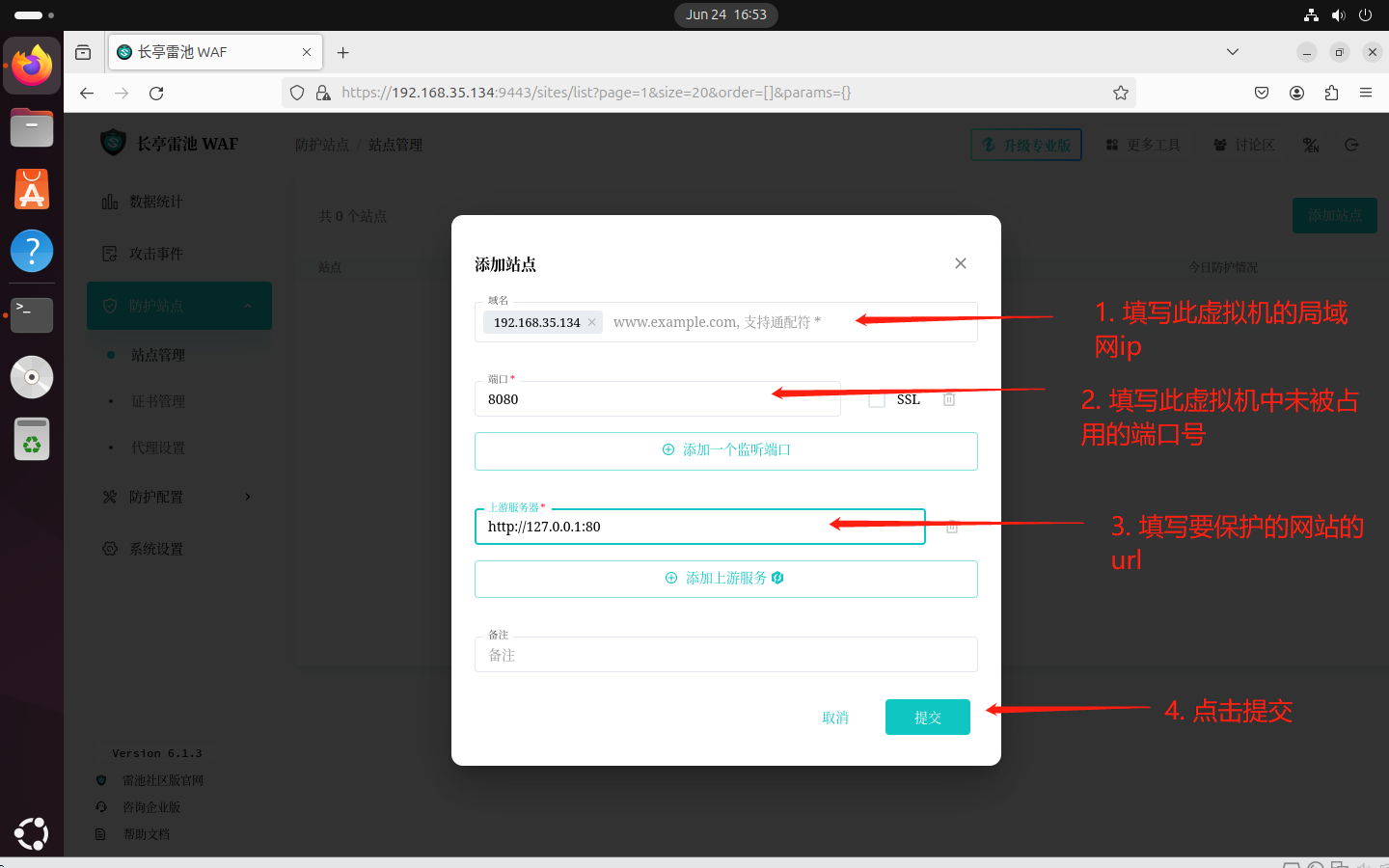 之后访问http://192.168.35.134:8080 的请求会被转发到 http://127.0.0.1:80 网站中,在这个过程中,雷池WAF会根据规则拦截恶意请求 http://192.168.35.134:8080 是雷池WAF为要保护的网站开启的反向代理服务器,此地址可暴露给外界访问 3. 访问雷池WAF的反向代理服务器,如下图所示,请求被转发到了要保护的网站 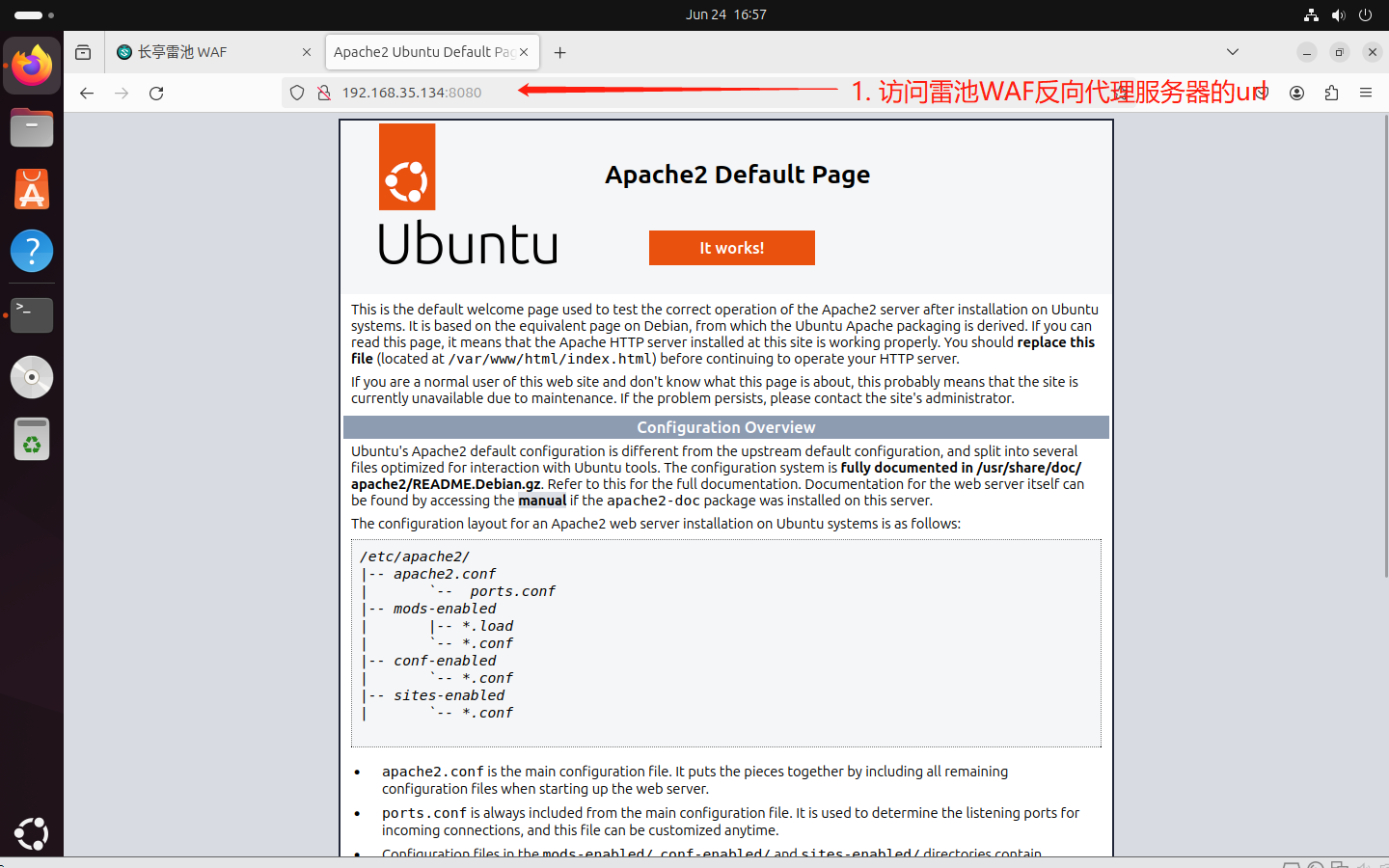 WAF测试: ``` dirb http://192.168.142.142:8080 sqlmap -u http://192.168.142.142:8080/?id=1 nikto -host http://192.168.142.142:8080 ``` 4. 访问之后如果雷池WAF显示的请求数量增加,代表防护站点配置成功 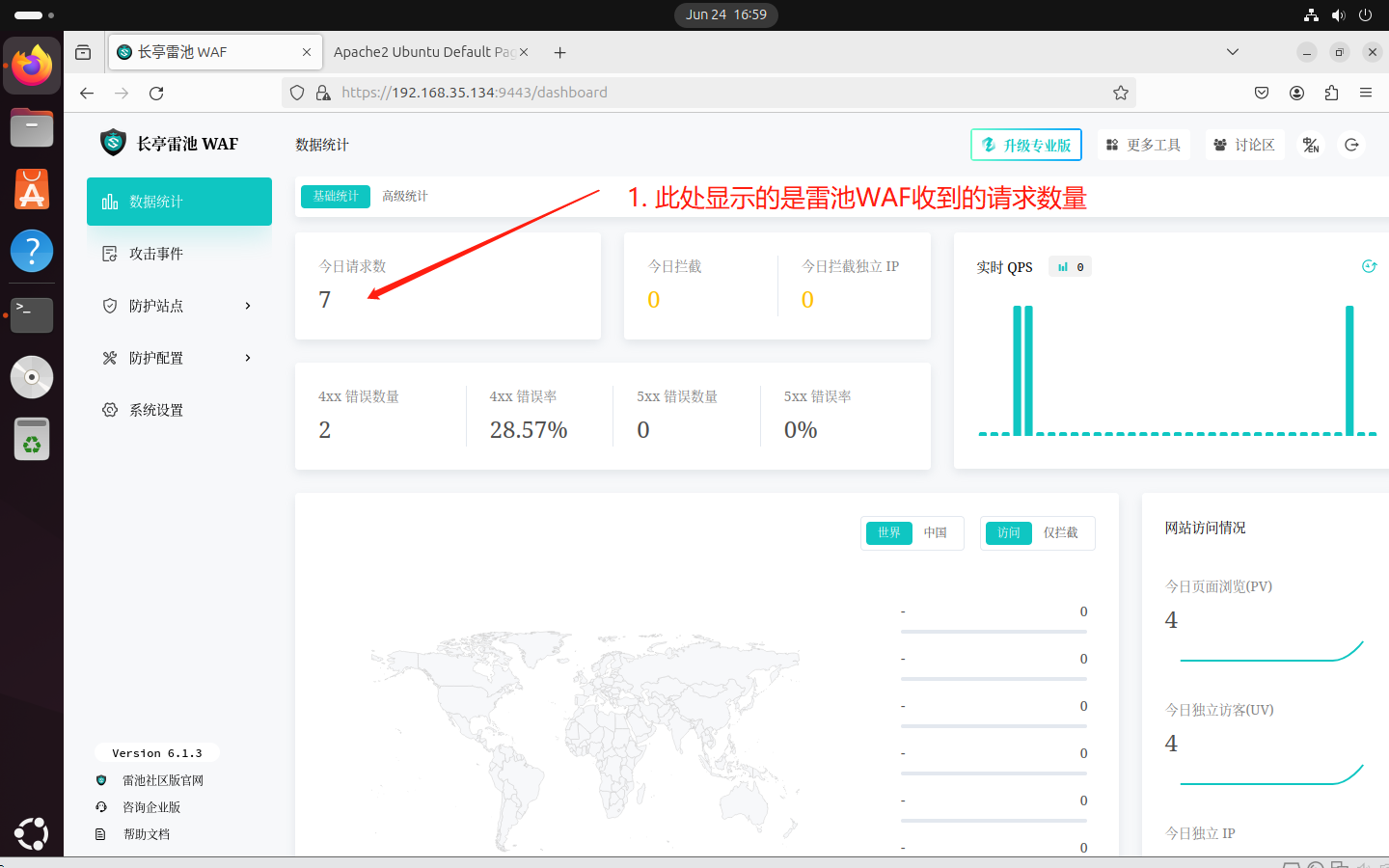 kali自带的WAF检测工具: `wafw00f http://192.168.142.142:8080` # 下次启动 ``` cd /data/safeline docker-compose up -d ```  # 开源安全产品全系列 F12-Linux安装雷池WAF https://wiki.bafangwy.com/doc/704/ F13-Ubuntu安装开源堡垒机JumpServer https://wiki.bafangwy.com/doc/820/ F14-Ubuntu安装开源蜜罐HFish https://wiki.bafangwy.com/doc/821/ F15-Ubuntu安装开源杀软ClamAV https://wiki.bafangwy.com/doc/822/ F16-开源态势感知系统liuying单机版使用方法 https://wiki.bafangwy.com/doc/823/ F17-Ubuntu安装开源IDS/IPS系统Suricata https://wiki.bafangwy.com/doc/825/ D14-Windows虚拟机安装OpenEDR https://wiki.bafangwy.com/doc/826/
清风
2025年4月7日 10:25
转发文档
收藏文档
上一篇
下一篇
手机扫码
复制链接
手机扫一扫转发分享
复制链接
Markdown文件
分享
链接
类型
密码
更新密码